登录
- 微信登录
- 手机号登录
微信扫码关注“汇帮科技”快速登录
Loading...
点击刷新
请在微信【汇帮科技】内点击授权
300秒后二维码将过期
二维码已过期,点击刷新获取新二维码
登录
登录
其他登录方式
来源:汇帮科技 修改日期:2025-08-20 15:00
有没有遇到过这种情况?熬夜做的方案PDF,发出去没多久,居然在别人电脑上看到了“同款”,连排版都没改!或者,你精心整理的资料,被人随手转发,连署名都被抹得一干二净。更气人的是,想维权都不知道从哪儿下手——毕竟,没水印的文件,就像没锁的家门,谁都能随便进。
别急,今天这篇教程就是你的“防盗门钥匙”!不管你是职场人、学生党,还是自由创作者,学会给PDF加水印,就等于给文件烙上专属印章。别人想偷?门儿都没有!

为什么首选它? 简单啊!不用注册,不用联网,你的文件从头到尾只在你电脑里打转,完全不用担心隐私问题。
步骤详解:
1. 打开软件,一眼就能看到左侧的“PDF加水印”按钮,点它!
2. 上传文件:直接拖拽PDF进去,或者点“上传文件”手动选,懒人必备。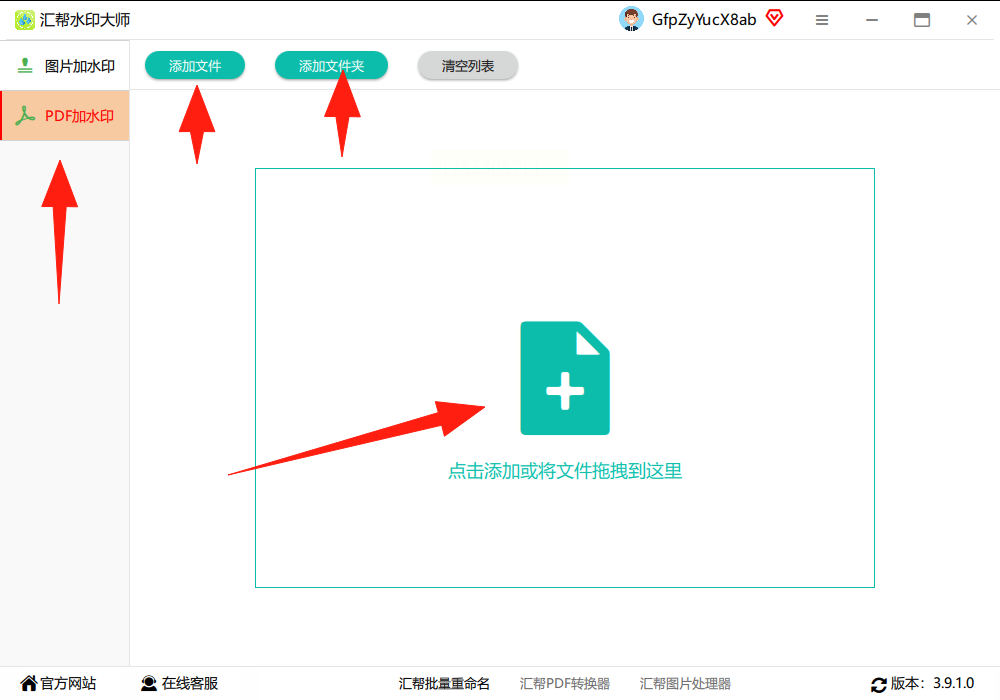
3. 选水印类型:右边有“文字水印”和“图片水印”两个选项。想霸气点就打字,比如“严禁盗用”;想低调奢华就上传Logo图片。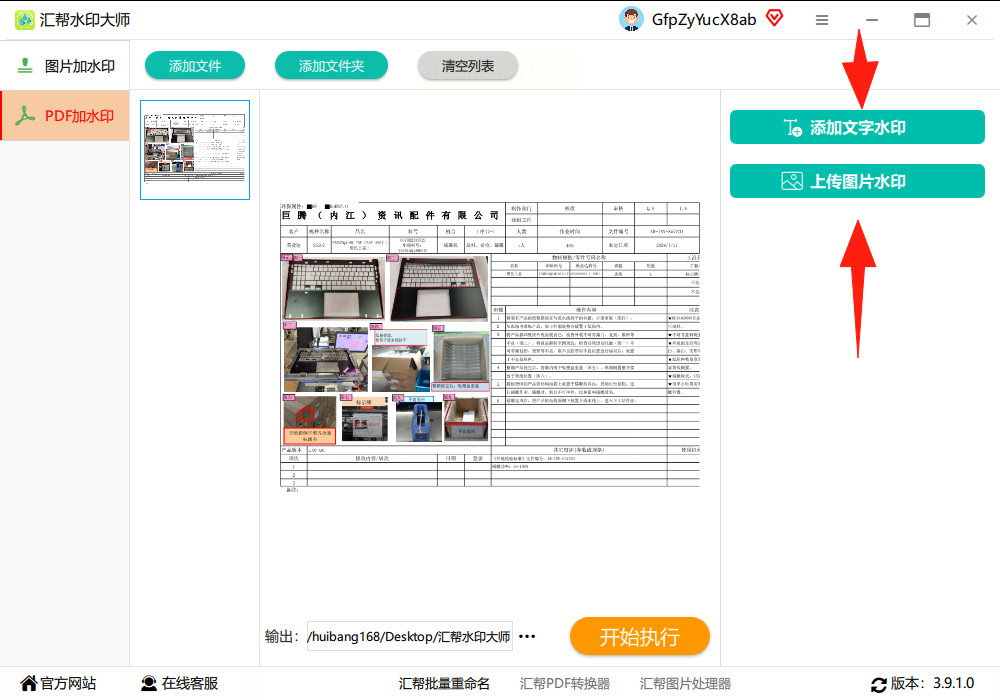
4. 自定义水印: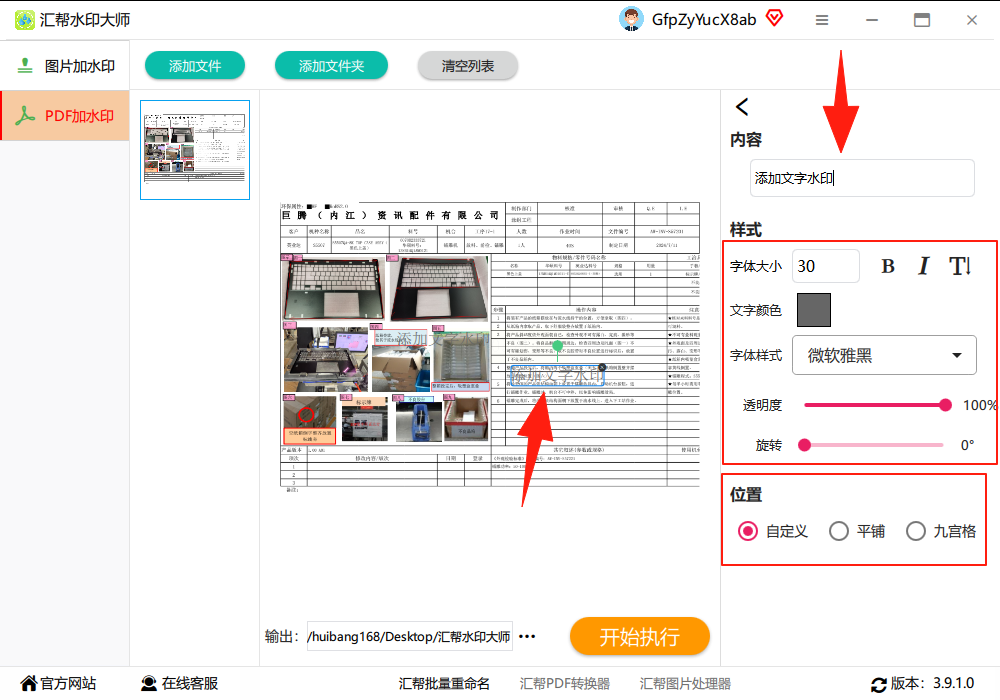
- 文字党:改字体、调颜色、设透明度,还能旋转角度,斜着飘在页面上,盗图的人想P掉?累死他!
- 图片党:调整大小和位置,建议透明度调到30%-50%,既醒目又不挡内容。
5. 预览效果:左边实时显示水印效果,不满意就继续调,调到你爽为止。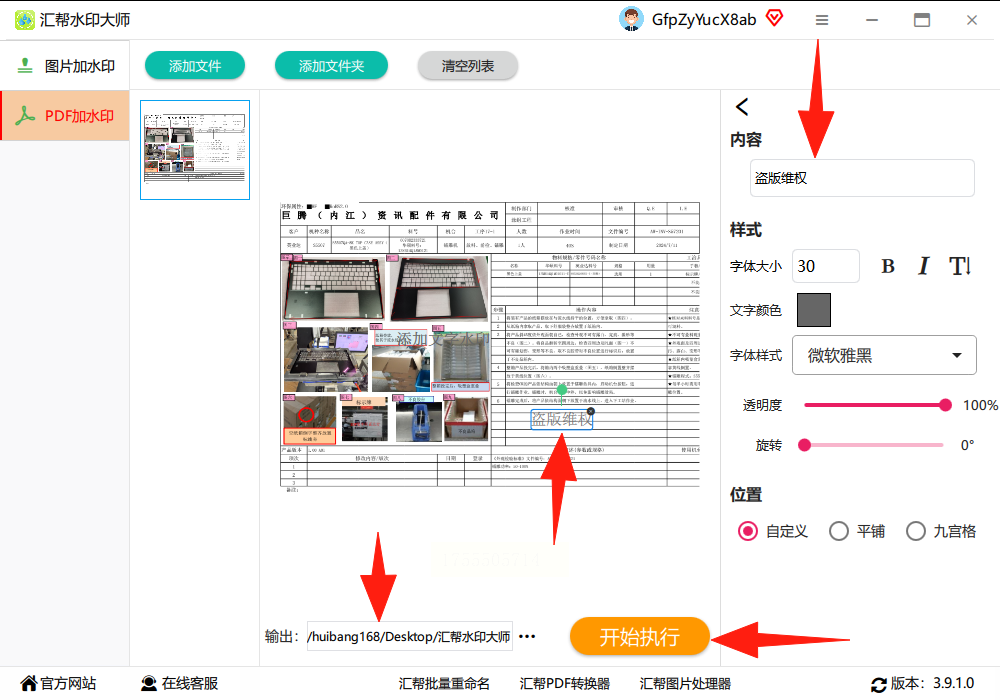
6. 保存文件:选个输出路径(不选默认存桌面),点“开始执行”,3秒搞定!
对比效果:右侧原图干干净净,左侧加水印后瞬间有了“生人勿近”的气场,安全感爆棚!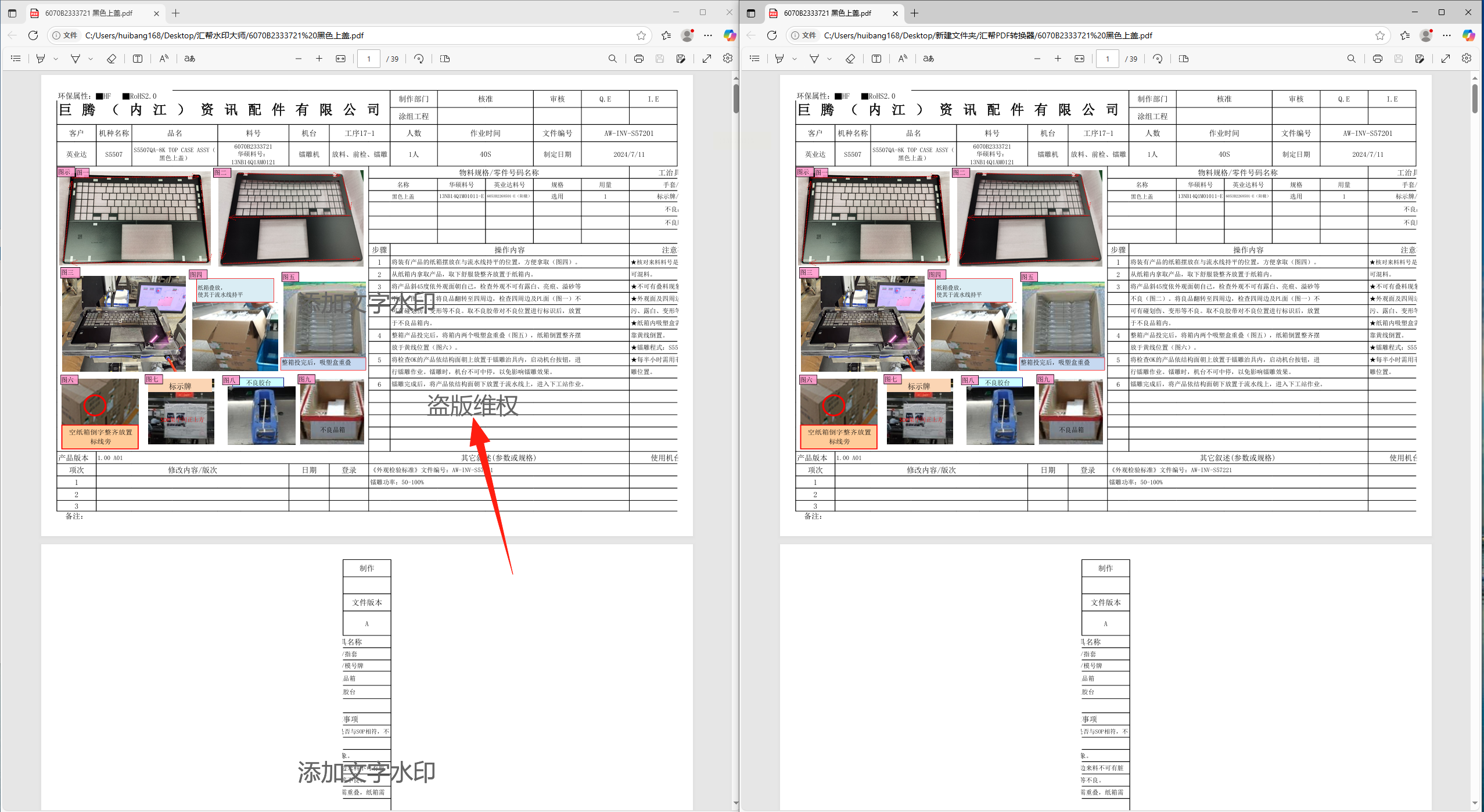
其他方法速览(各取所需)
- 优点:不用下载,打开网页就能用。
- 缺点:文件得上传到人家服务器,敏感文档慎用!
- 操作:传文件→点“水印”→选文字或图片→调样式→保存。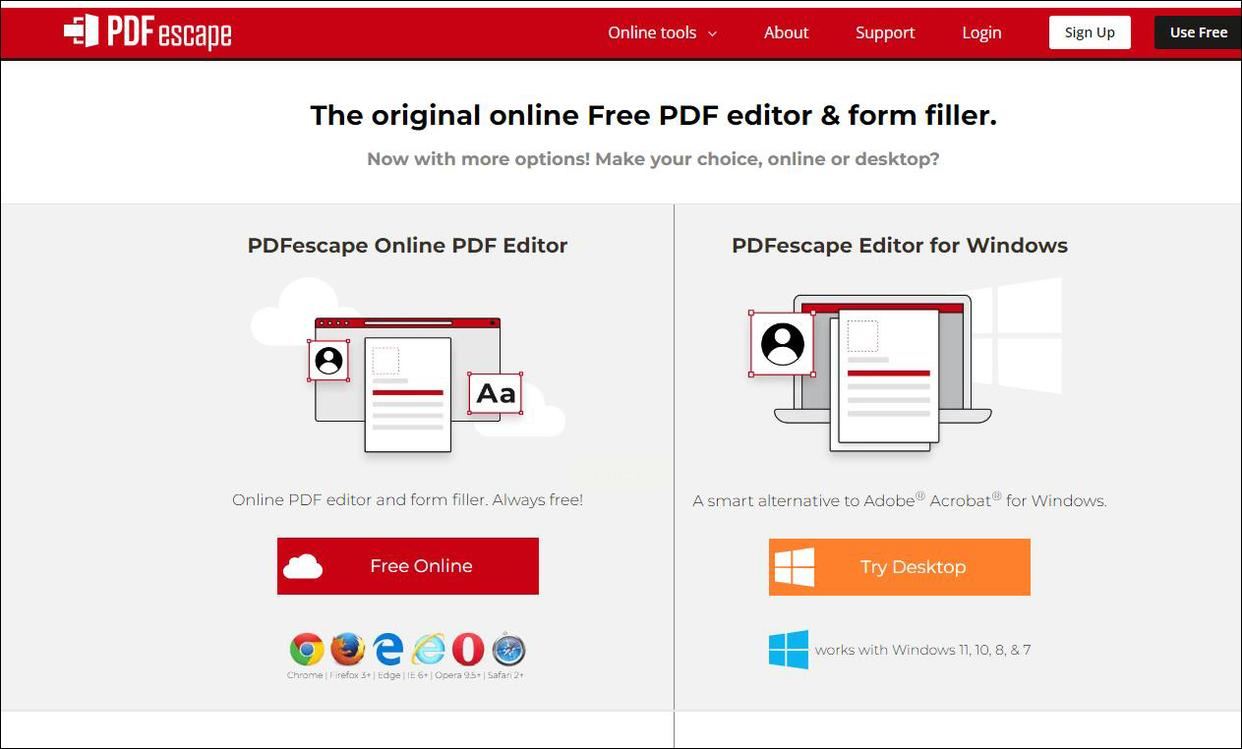
- 适合喜欢打字命令的人,输入“添加水印:文字+位置”就能自动生成,但依赖网络,速度一般。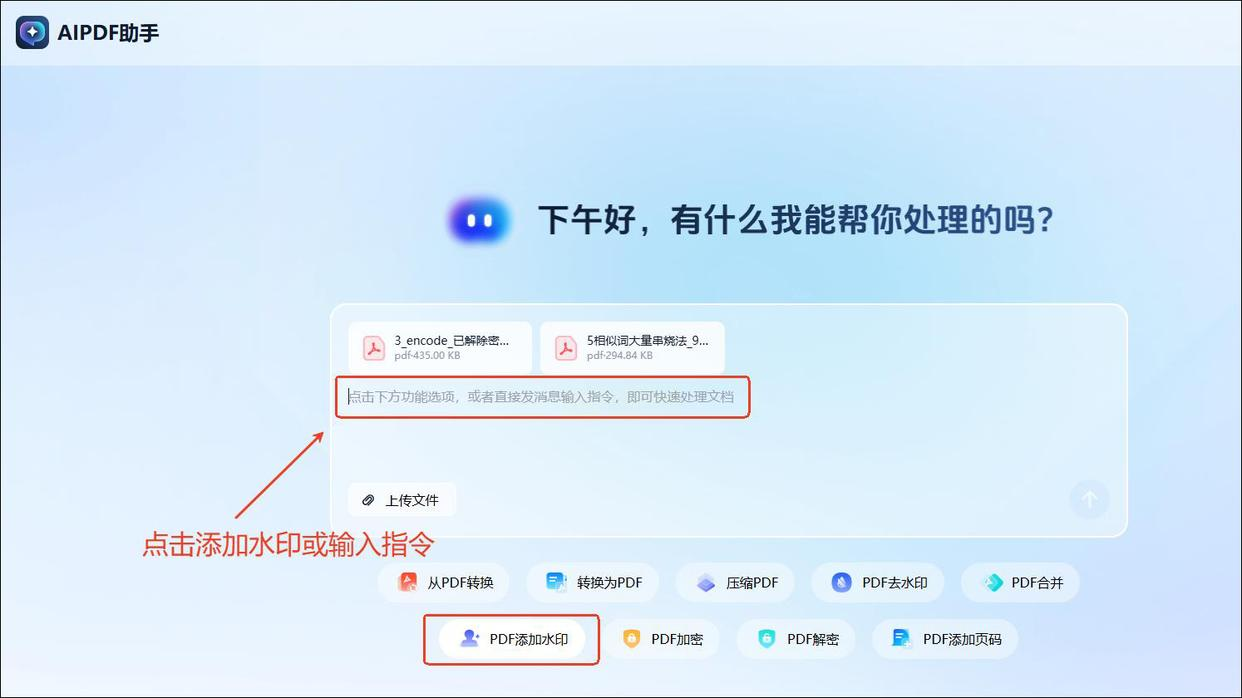
- 除了加水印,还能转换格式、合并拆分PDF。但软件略大,偶尔会卡顿。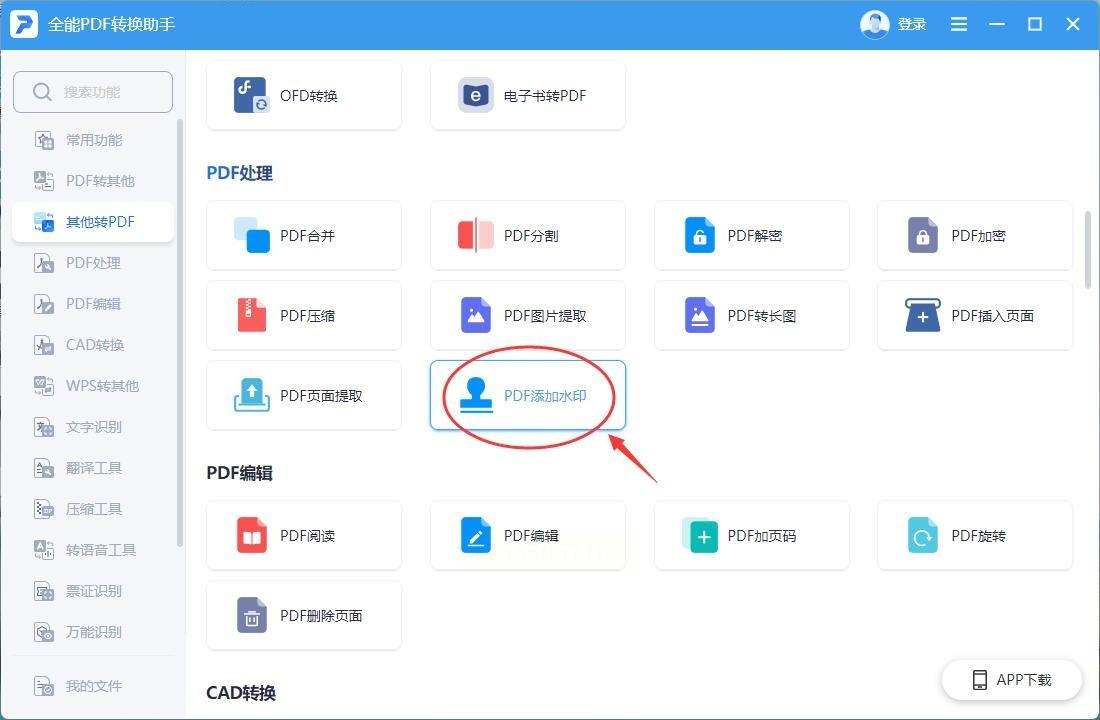
- 功能强大到能调水印的精确坐标,但全是英文界面,小白慎入。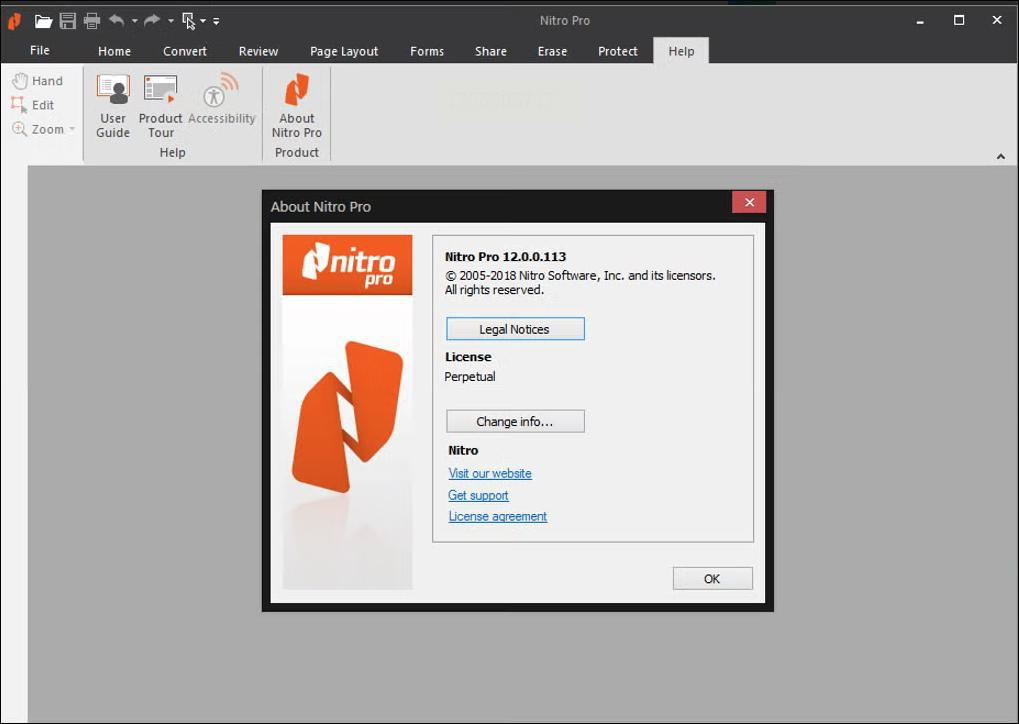
- 水印位置能精确到毫米,适合强迫症,但免费版会有水印残留。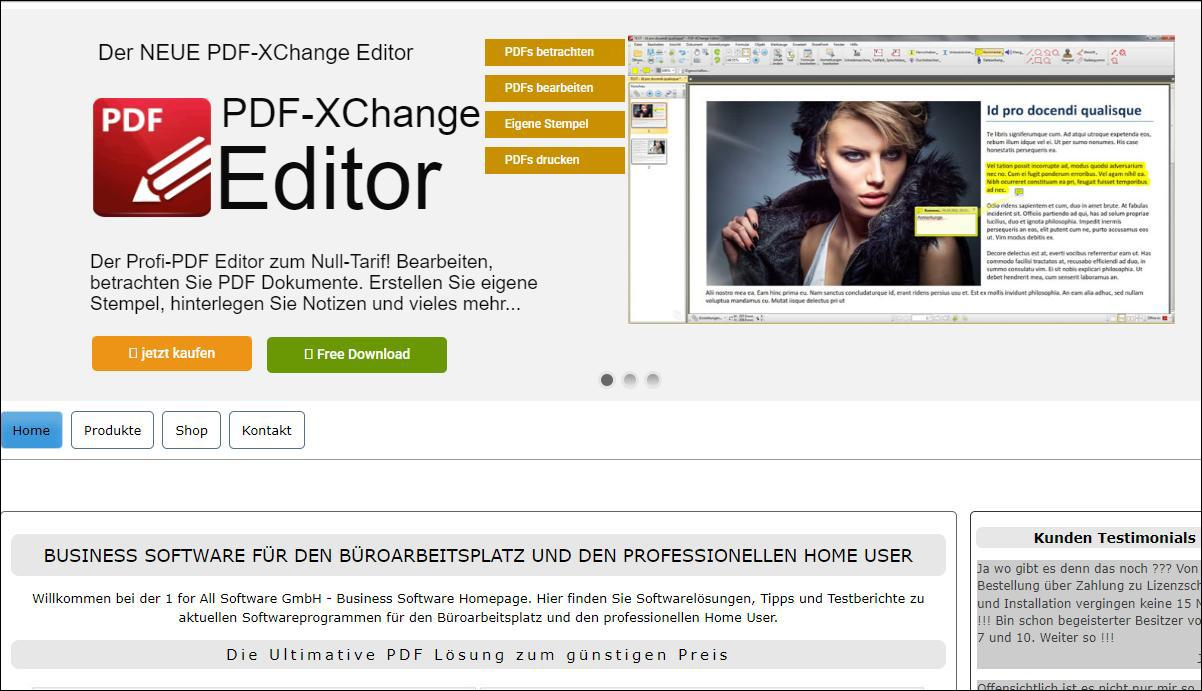
- 界面清爽,支持平铺图片水印,适合品牌文档,但部分功能要付费。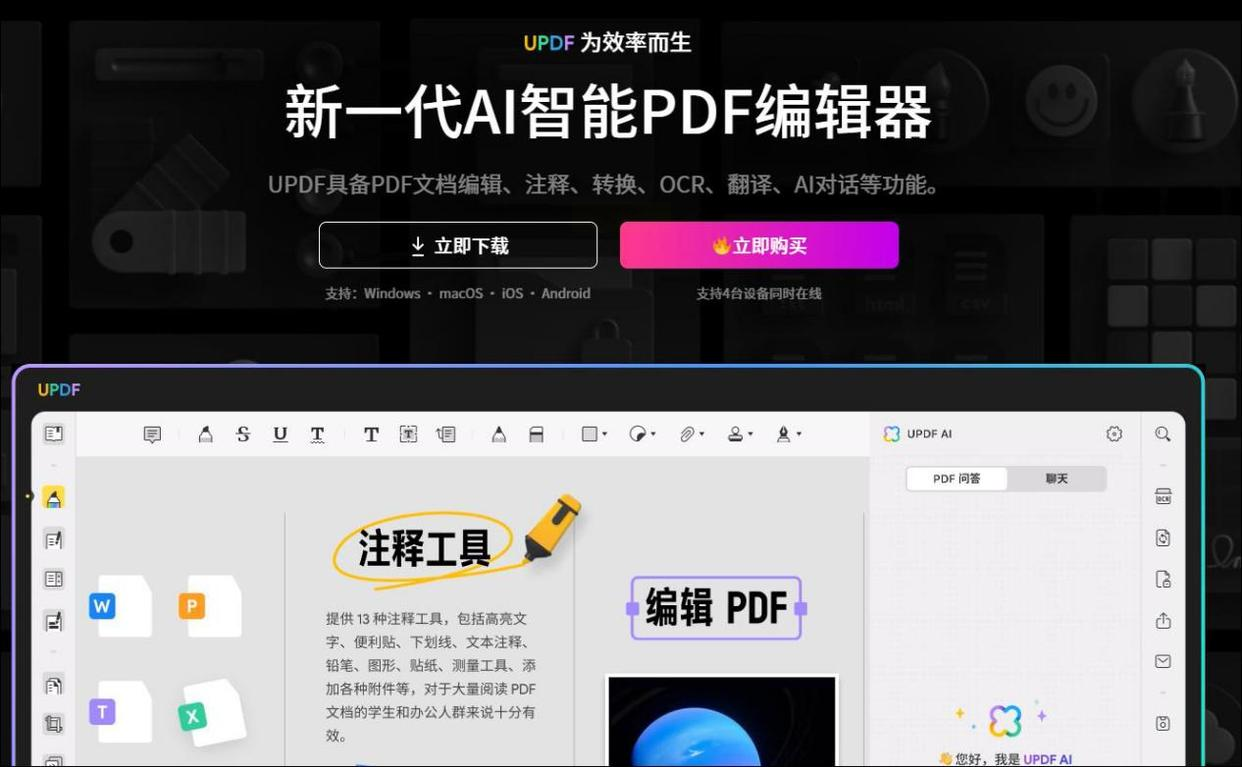
常见问题解答
Q:加水印会影响文件清晰度吗?
A:只要别把透明度调太低(比如10%),完全不影响阅读。
Q:能批量给100个PDF加水印吗?
A:《汇帮水印大师》和“全能PDF转换助手”都支持批量处理,文件夹拖进去一键搞定!
Q:水印会被PS去掉吗?
A:文字水印+旋转+半透明+铺满全页,除非对方愿意花半小时一页页修图,否则成本太高!
说到底,加水印不是为了刁难别人,而是保护自己的心血。
下次再发PDF前,花1分钟加个水印,相当于给文件穿了件防弹衣。别人想偷?先问问你的水印答不答应!
如果想要深入了解我们的产品,请到 汇帮科技官网 中了解更多产品信息!
没有找到您需要的答案?
不着急,我们有专业的在线客服为您解答!

请扫描客服二维码